目前分類:雲端實驗室 (3)
- Oct 02 Sun 2011 13:29
 openfiler上的簡易本機ldap設定
openfiler上的簡易本機ldap設定
- Oct 02 Sun 2011 00:10
 openfiler 教學之介面篇(一)
openfiler 教學之介面篇(一)
openfiler與freenas都屬於開放軟體的nas軟體,一個是以linux為基本架構另一個則是以freebsd為基本架構。在語言介面的部分openfiler並沒有提供中文化的語言介面,而freenas則是有提供中文化的介面使用。所以親和力上來說,freenas是比openfiler有親和力多了。PS:有中文感覺上就是比較親切點。
我會選擇openfiler的原因則是因為,幾天前,跟朋友做實機的vm lab。那時候原本選擇使用freenas作為艾斯卡西(iscsi)的主要設置,卻發現freenas 8.0沒有辦法跟esxi5連結。只好轉來使用openfiler。
在之前已經寫了一篇在vm上安裝openfiler的文章,這邊要接著介紹安裝後的介面跟登入。因為openfiler沒有中文介面,相對的中文的資訊也比較少。網路上常見的都是英文的介紹跟說明。再加上官方有提供使用說明書,但是,要下載要付費40歐元。我想這也是為什麼openfiler比較少人在使用的原因之一吧!!!
首先,在安裝openfiler時候輸入的root密碼,並不是用來管控或設定用的。
真正安裝好之後要登入openfiler的管理者帳號預設是:openfiler 管理者密碼則是:password
openfiler的登入也不是使用預設的80 port也不是正常用的http而是使用加密的https。所以管理者頁面的網址應該是如;https://IP位址或主機名稱:446
如果安裝完之後忘了IP怎麼辦ㄋ?
恩~忘得好,所謂無招勝有招。裝了就忘,就像隨插即忘,也沒關係。因為在主畫面就有提示。
有沒有看到上圖中有一行 Web administration GUI: https://IP位址:446
甚麼??你說你輸入,https://ip位址:446。進不去??
ㄜ!!那個ip位址是要輸入ip不是輸入"ip位址"好嗎?!
再來看看openfiler的登入畫面
- Sep 29 Thu 2011 21:33
 在VM上安裝openfiler
在VM上安裝openfiler
NAS(Network Attached Storage)網路附加儲存,是一種專門的資料儲存技術的名稱,它可以直接連接在電腦網路上面,對異質網路使用者提供了集中式資料存取服務。詳細說明請見維基百科。在這邊就不多作說明了。
在NAS剛問世時候,只有有錢人或是大企業才有那種財力玩得起。
你說有誰會想花錢在那種東西上面,你是不是在胡扯阿??
我真的沒說錯,我就曾經聽過有個朋友的朋友,為了實作網路系統。在他家架了一個小機房。名符其實的機房。從路由器到集線器應有盡有,整個機房花了上百萬元。就為了可以看那藍藍綠綠的亮點在那邊閃來閃去。聽說該機房的建置規模,媲美中大型機房。
那既然是有錢人才能玩,我們還在這邊浪費甚麼時間阿??
對~既然硬體的NAS要花大把大把的小朋友,那有沒有便宜的ㄋ?所謂窮人家的NAS? 這就要靠軟體NAS來實現了。
現在大家比較常用的就是FreeNas跟OpenFiler來架設了。
那~NAS到底可以做甚麼用?
NAS的應用可以說是五花八門,在基本的家庭內,藉由網路分享資料、檔案。還可以當作網頁主機。保存重要資料的備份跟儲存。
在企業方面除了可以當作儲存設備外,搭配上VM的Esxi server更可以虛擬化主機。讓主機的效能跟資源分享達到最大化。
好~扯了這麼多,現在來開始如何說明如何利用VM實作一個可以分享的NAS系統。
硬體需求:一台不是很爛的舊電腦,基本上一定要有網路卡。喔~對了~還要有硬碟跟光碟機如果你的硬碟夠多的話,就可以搭配使用磁碟陣列,來加強資料的保護。
軟體需求:OpenFiler 2.3,VM WorkStation 7
這次我們使用OpenFiler 2.3來實作,因為是免費軟體所以都可以在官方網站下載的到。
安裝前先修改一下VM的網路設定
1.選擇編輯虛擬網路



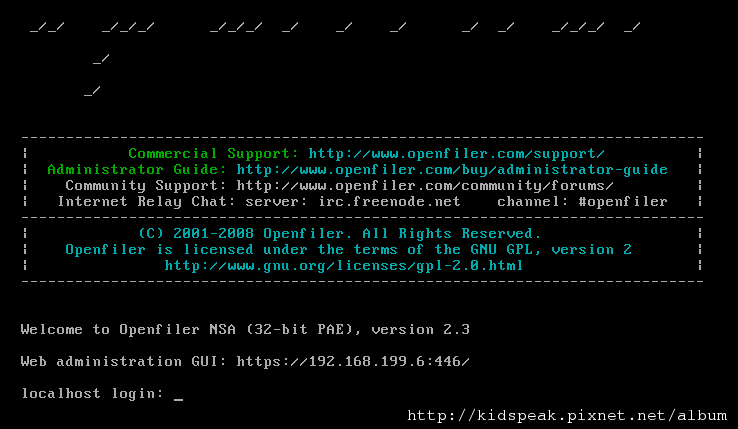

 {{ article.title }}
{{ article.title }} WOW UI網站
WOW UI網站